منصة فيرجينيا لبيانات الأزمات في فيرجينيا
- اختر قسماً لمزيد من المعلومات
- مكتب خدمات دعم الأزمات والدعم
- الأزمات المتنقلة
- تحقيق الاستقرار المجتمعي
- وحدات تحقيق الاستقرار في الأزمات (CSUs)
- خدمات الطوارئ
- يصل
- منصة بيانات الأزمات
- نظام تنبيه ماركوس
إذا كنت مستخدمًا في منصة بيانات الأزمات وتواجه مشكلة في النظام، يُرجى الاتصال بدعم عملاء رابط الصحة السلوكية (BHL):
بوابة دعم منصة BHL: بدلاً من الدعم عبر البريد الإلكتروني، يسر BHL تقديم بوابة دعم المنصة الجديدة والمحسّنة. تم تصميم هذه البوابة لتحسين تجربتك من خلال توفير مركز مركزي لجميع التفاعلات المتعلقة بالدعم. من تسجيل التذاكر إلى الوصول إلى مقالات القاعدة المعرفية، ستكون البوابة بمثابة حل شامل لتلبية متطلبات الدعم الخاصة بك.
التدريب: يُرجى مشاهدة هذا الفيديو التدريبي الذي يتضمن تعليمات للتسجيل ولمحة عامة عن ميزات البوابة: https://www.youtube.com/watch?v=uZhLbzxLZJo&feature=youtu.be
بمجرد مشاهدة الفيديو التدريبي، يُرجى الانتقال إلى: https://help.behavioralhealthlink.com للدخول إلى البوابة وإكمال تسجيلك.
للحصول على مساعدة فورية، يُرجى الاتصال بمكتب دعم BHL على رقم الهاتف (اتصل أو أرسل رسالة نصية) 828-540-3546
القائمة
أدلة مفيدة:
كيفية الوصول إلى منصة بيانات الأزمات
جهات اتصال HUB الإقليمية، ومذكرات التفاهم، والتدريب الإلزامي
فهم أدوار المستخدم في Crisهي منصة البيانات
أسئلة وإرشادات منصة بيانات الأزمات BHL BHL
كيفية الوصول إلى منصة بيانات الأزمات
بالنسبة لمقدمي خدمات الاستجابة المتنقلة للأزمات وتحقيق الاستقرار المجتمعي، قبل طلب الوصول إلى منصة بيانات الأزمات الخاصة برابط الصحة السلوكية (BHL)، يجب أن يكون لديك ترخيص نشط صادر من DBHDS ومذكرة تفاهم موقعة (MOU) مع مركز HUB الإقليمي. يمكن العثور على جهات الاتصال الإقليمية لمراكز HUB ومعلومات إضافية عن التدريب في قسم جهات الاتصال الإقليمية لمراكز HUB ومذكرات التفاهم والتدريب الإلزامي في هذه الصفحة.
يجب على المنشآت (المستشفيات) التي تدخل إلى المنصة تقديم نموذج إدخال المنشأة ونموذج مستخدم المنشأة وقبول الشهادة الخاصة بالمنشأة عند تسجيل الدخول. ( MOU غير مطلوب للمرافق)
تسجيل مزود الخدمة: يجب تقديم نموذج طلب وصول الموفر من قبل جهة الاتصال MOU الخاصة بوكالتك قبل تقديم أي نماذج طلب وصول المستخدم. إذا لم تكن وكالتك مسجلة حالياً في منصة BHL Crisisis، يُرجى التواصل مع مركز الاتصال الإقليمي الخاص بك.
- املأ نموذج طلب وصول مزود الخدمة.
- يجب توقيع الاستمارة من قبل جهة الاتصال MOU (المسؤول أو المسؤول) في مركز HUB الإقليمي. احرص على تضمين توقيع حقيقي أو رقمي في المربع المسمى "صورة توقيع المعتمد المعتمد". يمكن إكمال النموذج باستخدام خاصية تعبئة ملف PDF Fill & Sign في Adobe Acrobat/Adobe Reader، أو عن طريق طباعة المستند وتوقيعه ومسحه ضوئيًا.
- أرسل النموذج المكتمل إلى crisis_services@dbhds.virginia.gov
- يُرجى الانتظار 2-3 أيام عمل حتى يتسنى لنا معالجة الطلب
إضافة/إعادة نقل/تعديل المستخدمين: يجب على جميع المستخدمين إكمال التدريب الإلزامي قبل الوصول إلى منصة BHL للأزمات. يُرجى التواصل مع مركز الاتصال الإقليمي للحصول على مزيد من المعلومات بشأن التدريب الإلزامي.
يحتاج كل موفر خدمة إلى تعيين مستخدم مسؤول حساب موفر يكون مسؤولاً عن الحفاظ على حسابات مستخدمي Crisis Connect لوكالتك. يُسمح لكل مزود بمسؤولي حساب مزودين اثنين لكل وكالة.
- قم بتعبئة نموذج طلب إدارة الحساب
- يجب توقيع الاستمارة من قبل جهة الاتصال MOU (المسؤول أو المسؤول) في وكالتك. احرص على تضمين توقيع حقيقي أو رقمي في المربع المسمى "صورة توقيع المعتمد المعتمد". يمكن إكمال النموذج باستخدام خاصية تعبئة ملف PDF Fill & Sign في Adobe Acrobat/Adobe Reader، أو عن طريق طباعة المستند وتوقيعه ومسحه ضوئيًا.
- أرسل النموذج المكتمل إلى crisis_services@dbhds.virginia.gov
- يجب أن يتم إرسال البريد الإلكتروني بواسطة أو إرسال نسخة إلى جهة الاتصال MOU أو العميل الرئيسي أو المسؤول
- إذا لم يتم إرسالها من قبل جهة الاتصال MOU أو العميل المحتمل أو المسؤول، فسيتعين علينا الاتصال بهم لتأكيد المستخدم، مما يضيف وقتًا إلى العملية
- يرجى الانتظار 2-3 أيام عمل حتى نتمكن من معالجة الطلب.
بمجرد معالجة طلب دخول مسؤول الحساب للمستخدمين الجدد الذين تمت إضافتهم إلى منصة بيانات الأزمات BHL، سيتلقى المستخدم رسالة بريد إلكتروني تتضمن توجيهات تسجيل الدخول. إذا لم يتلق المستخدم DOE البريد الإلكتروني، فيمكنه الانتقال إلى صفحة تسجيل الدخول إلى BHL واختيار زر إعادة تعيين كلمة المرور لتفعيل إرسال البريد الإلكتروني مرة أخرى. تذكر التحقق من مجلدات البريد غير الهام/البريد العشوائي.
موارد تسجيل الدخول إلى منصة BHL للأزمات:
Login Guide to BHL: VCC BHL Login Guide
موقع التدريب: https://app-tng.behavioralhealthlink.com/sign-in
موقع مباشر: https: //app.behavioralhealthlink.com/
2-مصادقةالع امل: https://youtu.be/ AXoQ521HPW4
الأزمات المتنقلة وتحقيق الاستقرار المجتمعي: https://youtu.be/vTskAKzOZ2I
خدمات الطوار ئ: https://youtu.be/oGrN7K2w6Hs
بوابة دعم منصة BHL: https://help.behavioralhealthlink.com
للمساعدة في تسجيل الدخول واستلام مواد تسجيل الدخول ذات الصلة، تأكد من أن مؤسستك قد سمحت باستخدام تطبيقي Microsoft أو Google Authenticator على هاتفك، وأن الوكالة قد أتاحت رسائل البريد الإلكتروني والوصول إلى عناوين URL: https: //app-tng.behavioralhealthlink.com/sign-in و https://app.behavioralhealthlink.com
يمتلك المستخدمون في أدوار مسؤول حساب الموفر، وقائد مركز الاتصال، والقائد الإقليمي صلاحيات لإضافة وإزالة وتعديل المستخدمين للأدوار التالية. إذا كانت هناك حاجة إلى إضافة مستخدم في أحد هذه الأدوار أو تعديله أو إزالته، يُرجى الاتصال بمسؤول حساب المؤسسة أو المستخدم الرئيسي للحصول على المساعدة. يُرجى الرجوع إلى دليل كيفية إضافة/تحديث المستخدمين للحصول على إرشادات لإدارة المستخدمين في منصة بيانات الأزمات الخاصة ب BHL.
- عضو الفريق المتنقل
- وكيل المزود
- فواتير الموفر
بالنسبة لجميع أدوار المستخدمين الأخرى، يُرجى اتباع الخطوات التالية لإرسال نموذج طلب وصول المستخدم إلى DBHDS لإضافة مستخدمين وإزالتهم وتعديلهم.
راجع فهم أدوار المستخدمين في منصة بيانات الأزمات لمزيد من المعلومات حول أدوار المستخدمين.
- املأ نموذج طلب دخول المستخدم.
- يجب توقيع النموذج من قبل مسؤول أو مسؤول محدد من وكالتك. احرص على تضمين توقيع حقيقي أو رقمي في المربع المسمى "صورة توقيع المعتمد المعتمد". يمكن إكمال النموذج باستخدام خاصية تعبئة ملف PDF Fill & Sign في Adobe Acrobat/Adobe Reader، أو عن طريق طباعة المستند وتوقيعه ومسحه ضوئيًا.
- أرسل النموذج المكتمل إلى crisis_services@dbhds.virginia.gov
- يجب أن يتم إرسال البريد الإلكتروني بواسطة أو نسخة إلى جهة الاتصال MOU أو المسؤول الرئيسي أو المشرف
- إذا لم يتم إرسالها من قبل أحد العملاء المحتملين أو المسؤولين، سيتعين علينا الاتصال بهم لتأكيد المستخدم، مما يضيف وقتًا إلى العملية
- يرجى الانتظار 2-3 أيام عمل حتى نتمكن من معالجة الطلب.
بمجرد معالجة طلب وصول المستخدم للمستخدمين الجدد الذين تمت إضافتهم إلى منصة بيانات الأزمات في BHL، سيتلقى المستخدم رسالة بريد إلكتروني تتضمن توجيهات تسجيل الدخول. إذا لم يتلق المستخدم DOE البريد الإلكتروني، فيمكنه الانتقال إلى صفحة تسجيل الدخول إلى BHL واختيار زر إعادة تعيين كلمة المرور لتفعيل إرسال البريد الإلكتروني مرة أخرى. تذكر التحقق من مجلدات البريد غير الهام/البريد العشوائي.
موارد تسجيل الدخول إلى منصة BHL للأزمات:
Login Guide to BHL: VCC BHL Login Guide
موقع مباشر: https://app.behavioralhealthlink.com
موقع التدريب: https://app-tng.behavioralhealthlink.com/sign-in
2-مصادقةالع امل: https://youtu.be/ AXoQ521HPW4
الأزمات المتنقلة وتحقيق الاستقرار المجتمعي: https://youtu.be/vTskAKzOZ2I
خدمات الطوار ئ: https://youtu.be/oGrN7K2w6Hs
بوابة دعم منصة BHL: https://help.behavioralhealthlink.com
الملخص الأمني لمنصة الأزمات: https://dbhds.virginia.gov/wp-content/uploads/2024/ /12/Security-Summary-for-the-Platform.pdf
للمساعدة في تسجيل الدخول واستلام مواد تسجيل الدخول ذات الصلة، تأكد من أن مؤسستك قد سمحت باستخدام تطبيقي Microsoft أو Google Authenticator على هاتفك، وأن الوكالة قد أتاحت رسائل البريد الإلكتروني والوصول إلى عناوين URL: https: //app-tng.behavioralhealthlink.com/sign-in و https://app.behavioralhealthlink.com
جهات اتصال HUB الإقليمية، ومذكرات التفاهم، والتدريب الإلزامي
ستحتاج وكالتك (مقدمو الخدمة من القطاع الخاص) إلى توقيع MOU مع مركز HUB الإقليمي قبل طلب الوصول إلى منصة الأزمات. كل من صناديق البريد الخاصة بالمراكز مدرجة أدناه، يرجى الاتصال بالمركز الخاص بالمنطقة التي ستخدم فيها.
يجب على المنشآت (المستشفيات) التي تصل إلى المنصة تقديم نموذج إدخال المنشأة ونموذج مستخدم المنشأة وقبول الشهادة الخاصة بالمنشأة عند تسجيل الدخول (لا يلزم وجود MOU للمنشآت).
جهات الاتصال الإقليمية لـ HUB
المنطقة 1: ريج1Hub@regionten.org
المنطقة 2: ص2CrisisHub@fairfaxcounty.gov
المنطقة 3: RegionalMobileCrisis@nrvcs.org
المنطقة 4: المنطقة4hub@rbha.org
المنطقة 5: ص5hub@wtcsb.org
بالنسبة للتدريب الإلزامي، يُرجى إرسال بريد إلكتروني إلى مركز الاتصال الإقليمي لبدء عملية التسجيل و/أو التسجيل في التدريب المتنقل المطلوب على الاستجابة للأزمات. يرجى ملاحظة أن شركة Sentara Health تقدم التدريب أيضًا.
المنطقة 1: ريج1Hub@regionten.org
المنطقة 2: ص2CrisisHub@fairfaxcounty.gov
المنطقة 3: المنطقة3crisistraining@nrvcs.org
4المنطقة: 4المنطقة المنطقة4mobilecrisistraining@rbha.org. يُرجى مراجعة معلومات التدريب الموجودة على الرابط: https://www.region4programs.org/events/default.aspx
المنطقة 5: ص5hub@wtcsb.org
سنتارا هيلث BHTrainer@sentara.com
فهم أدوار المستخدمين في منصة بيانات الأزمات
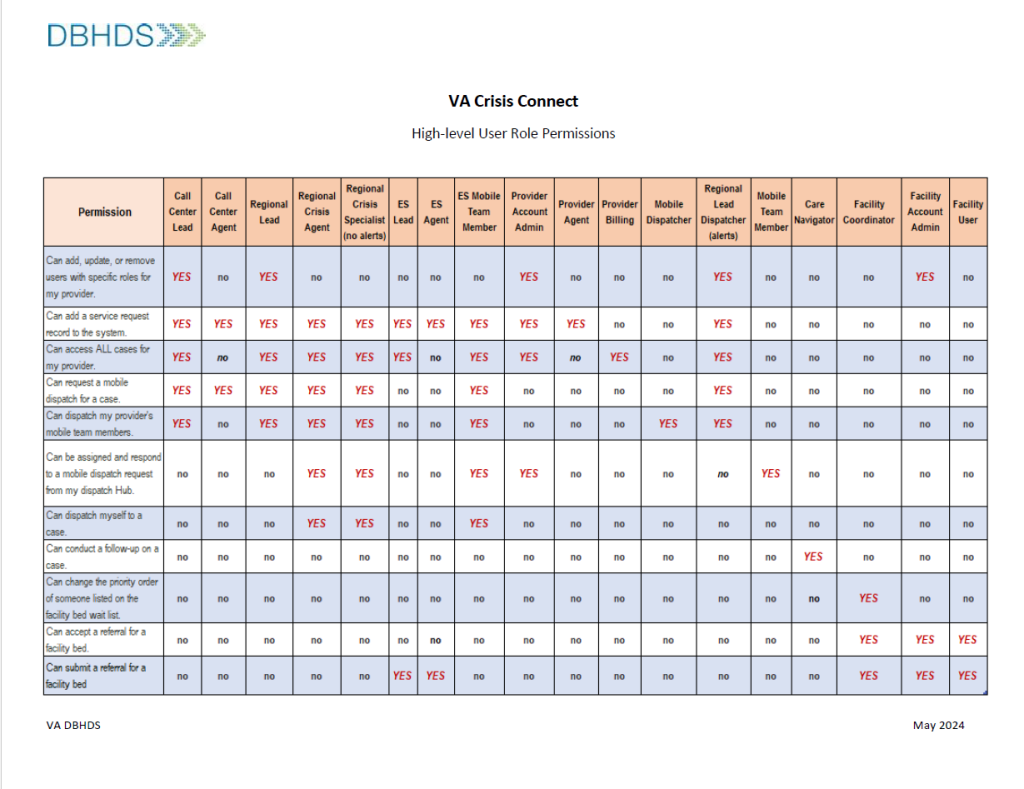
أسئلة وإرشادات منصة بيانات الأزمات BHL BHL
أدلة المستخدم BHL:
تشتمل منصة بيانات الأزمات الخاصة برابط الصحة السلوكية (BHL) على أدلة المستخدم في القائمة التي يمكن الوصول إليها ومراجعتها في أي وقت. يمكن العثور على الأدلة في قسم الدعم في القائمة اليمنى في المنصة:
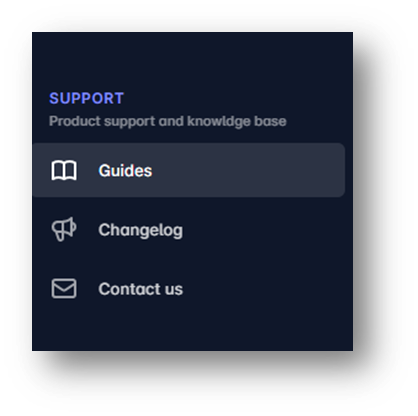
الأسئلة المتداولة:
سؤال: لماذا لا يمكنني رؤية الشاشة بأكملها؟
ج: هناك ثلاثة خطوط مكدّسة في مكانين سيؤدي النقر عليها إلى تعديل العرض عن طريق طي وتوسيع جزء من المساحة القابلة للعرض لرؤية أفضل.
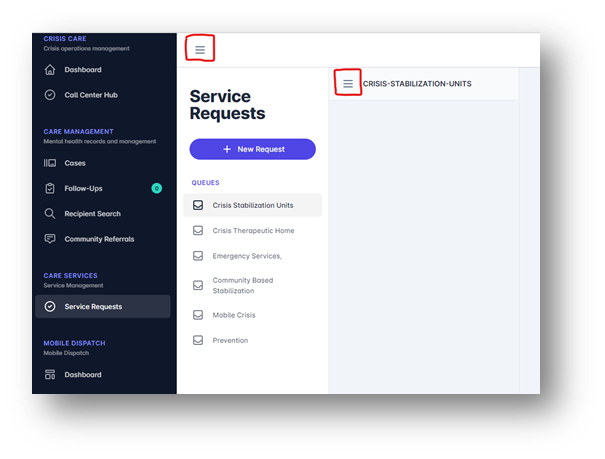
س: كيف يمكنني تحميل المستندات؟
ج: انتقل إلى قسم خطة الرعاية وأضف المستند الذي ستقوم بتحميله في الملخص، تحت القسم الذي تعمل عليه، انقر فوق تحميل. قم بالتمرير إلى الأسفل وانقر فوق حفظ. قد لا يبدو في الوقت الحالي أن المستند قد تم تحميله مؤخرًا، ولكن بعد حفظ الحالة وإعادة فتحها يجب ألا ترى زر التحميل بعد ذلك وترى فقط زر التنزيل - وهذا يعني أن المستند موجود.
سؤال: لماذا اختفى المستلم الذي أدخلته؟
ج: لا يزال المستلم معلقاً. إذا قمت بإدخال اسم شخص ما و"اختفى" الاسم، فذلك لأنك لم تذهب إلى صفحة خطة الرعاية وتنتقل إلى الأسفل وتضغط على حفظ.
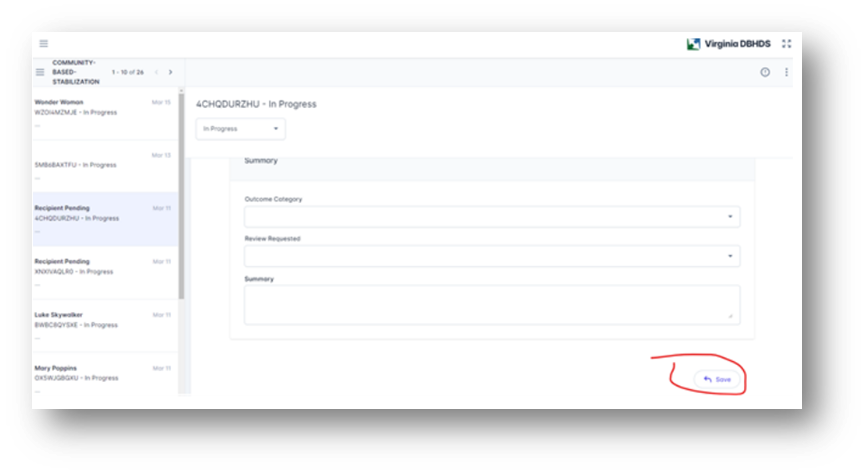
س: ماذا تعني حالات الحالة؟
ج: قيد التقدم يعني أنك لا تزال في مرحلة التقييم. فتح يعني الاستمرار في تقديم الخدمات. مغلق يعني أن جميع الخدمات لهذه الحلقة من الرعاية قد انتهت.
لحفظ التغيير في الحالة، اختر الحالة الصحيحة، ثم قم بالتمرير إلى الأسفل واضغط على خطة الرعاية، ثم قم بالتمرير إلى أسفل الصفحة الثانية واضغط على حفظ.





